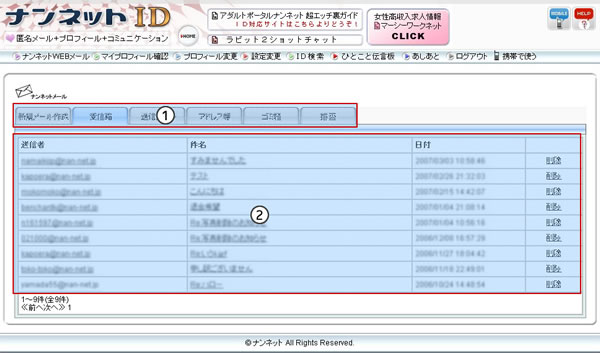
★ナンネットメールについて
ナンネットメールはナンネットメール同士で使用できる匿名メールです。
ナンネットメールアドレスへメールを送信する際、IDで登録しているメールアドレスからナンネットメールアドレスへ変換されます。
※メールにファイル添付をする際はPC付属のメーラーから送信する、もしくは携帯からメールを送信してください。(ブラウザからの添付ファイルはできません)
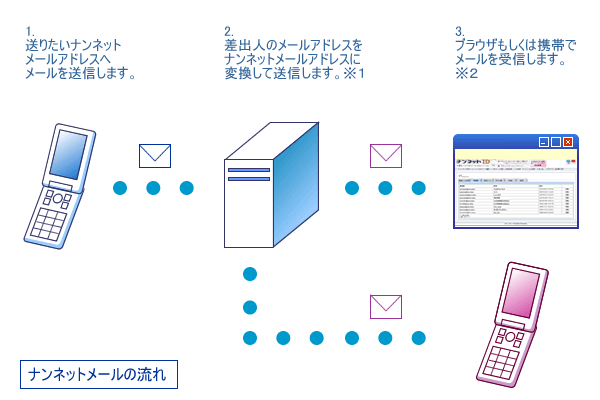 補足:
補足:
※1 - ナンネットIDに登録されたメールアドレスのみ変換されます。(未登録のメールアドレスの際はID登録を促すメールが送信者に届きます)
※2 - ユーザーメニューのナンネットメール受信設定で変更可能です。
- ナンネットメールメニュー
-
- ▽新規メール作成
- メールを作成します。
- ▽受信箱
- 受け取ったメールを保存しておけます。
- ▽送信箱
- 送信メールを保存しておけます。
- ▽アドレス帳
- アドレス帳に加えたIDユーザーを見ることができます。
- ▽ゴミ箱
- 削除したメールが入っています。
完全にメールを削除する場合は「ゴミ箱を空にする」をクリックしてください。 - ▽拒否
- メールを拒否したIDユーザーの一覧です。
ひとこと伝言板の拒否も兼ねています。
- メール詳細画面
-
- ▽新規メール作成
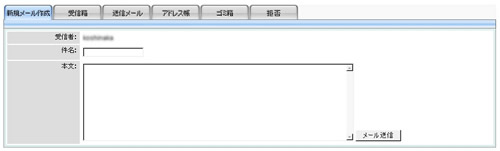 「メール送信」のボタンをクリックすることでメールを送ることが出来ます。
「メール送信」のボタンをクリックすることでメールを送ることが出来ます。
メールを送信する際は件名、本文を入れてください。- ▽受信箱
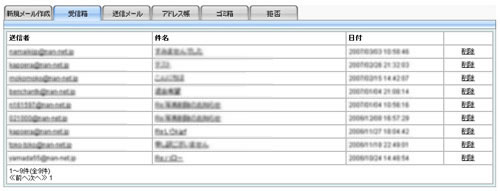 件名のリンクへ移動することによって本文が閲覧出来ます。
件名のリンクへ移動することによって本文が閲覧出来ます。
また受信箱からメールを削除する際は、該当するメールの右横の「削除」のリンクへお進みください。- ▽送信箱
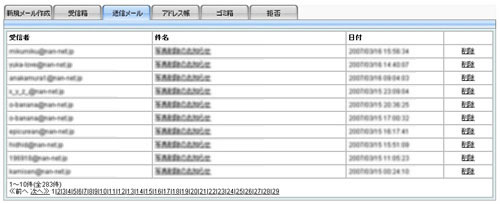 上記の受信箱と同様です。
上記の受信箱と同様です。- ▽アドレス帳
 ナンネットIDのリンクはユーザーのプロフィール画面へ進みます。
ナンネットIDのリンクはユーザーのプロフィール画面へ進みます。
表示名のリンクと変更のリンクはアドレス帳へ登録されたユーザーの情報の変更のページへ、メールアドレスのリンクはメール送信画面へ移動します。
新規で登録する際は「新規アドレス帳登録」のボタンをクリックしてください。
またアドレス帳からユーザーを削除する際はユーザーの情報の変更のページの「アドレス帳から削除する」へお進みください。- ▽ゴミ箱
 完全にメールを削除する際は、「ゴミ箱を空にする」へお進みください。
完全にメールを削除する際は、「ゴミ箱を空にする」へお進みください。
またメールを復活する際は、「復活」へお進みください。復活したメールは元の場所へ戻ります。- ▽拒否
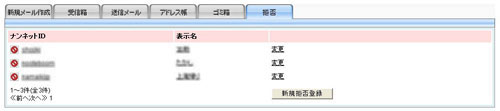 上記のアドレス帳と同様です。
メールの拒否対象を追加する際は、「新規拒否登録」のボタンをクリックしてください。
上記のアドレス帳と同様です。
メールの拒否対象を追加する際は、「新規拒否登録」のボタンをクリックしてください。
拒否対象から外す際は、「変更」へお進みください。
- ナンネットID解説リンク
-
- Part 0. ナンネットID−SNS トップ
- Part 1. ユーザーページ
- Part 2. ひとこと伝言板
- Part 3. あしあと
- Part 4. ID検索
- Part 5. ナンネットメール
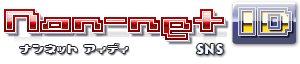




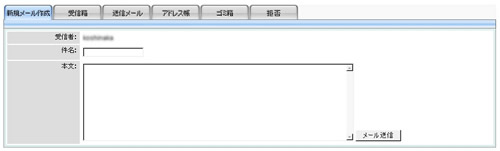 「メール送信」のボタンをクリックすることでメールを送ることが出来ます。
「メール送信」のボタンをクリックすることでメールを送ることが出来ます。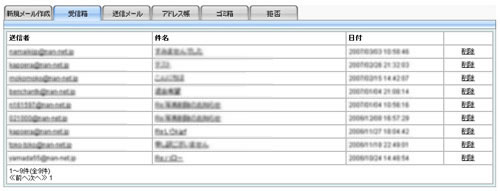 件名のリンクへ移動することによって本文が閲覧出来ます。
件名のリンクへ移動することによって本文が閲覧出来ます。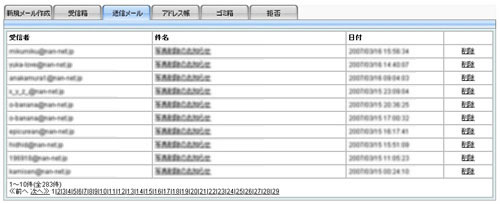 上記の受信箱と同様です。
上記の受信箱と同様です。 ナンネットIDのリンクはユーザーのプロフィール画面へ進みます。
ナンネットIDのリンクはユーザーのプロフィール画面へ進みます。 完全にメールを削除する際は、「ゴミ箱を空にする」へお進みください。
完全にメールを削除する際は、「ゴミ箱を空にする」へお進みください。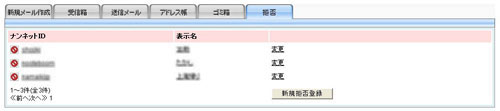 上記のアドレス帳と同様です。
メールの拒否対象を追加する際は、「新規拒否登録」のボタンをクリックしてください。
上記のアドレス帳と同様です。
メールの拒否対象を追加する際は、「新規拒否登録」のボタンをクリックしてください。